- Imprimer
- SombreLumière
- PDF
Télécharger l'Application de Chantier STACK
- Imprimer
- SombreLumière
- PDF
À Noter
L’Application de Chantier STACK est l’endroit où vous ferez toutes les annotations sur vos plans.
L’application est disponible sur iPad, iPhone (avec une utilisation limitée), Windows et Android.
Une fois que vous avez créé un compte :
Vous pouvez cliquer sur les liens directement à partir de la page Télécharger l’Application de Chantier STACK.
Vous pouvez cliquer sur les liens fournis dans cet article.
Ou vous pouvez trouver les liens sur le site web STACK | Build & Operate directement sur notre page d’accueil ou dans le menu Ressources.
Télécharger dans l’App Store
L’Application de Chantier STACK nécessite iOS 15 ou version ultérieure et sera mise à jour automatiquement en fonction de vos paramètres de l'App Store.
Fonctionne sur:
iPad mini, iPad, iPad Air, iPad Pro
iPhone 6s ou version ultérieure
NOTE
Les ordinateurs Mac ne sont PAS supportés (même avec des puces Apple) à moins que Windows ne soit installé; ensuite, l’Application de Chantier STACK pour Windows peut être utilisée.
Sur le site web de STACK, dans le menu Ressources, cliquez sur Télécharger l'application STACK Field, le logo de Apple ou de la page de STACK | Construire & Opérer, cliquez sur Disponible sur l'app store. Si vous avez créé un compte, passez à l’étape 2.
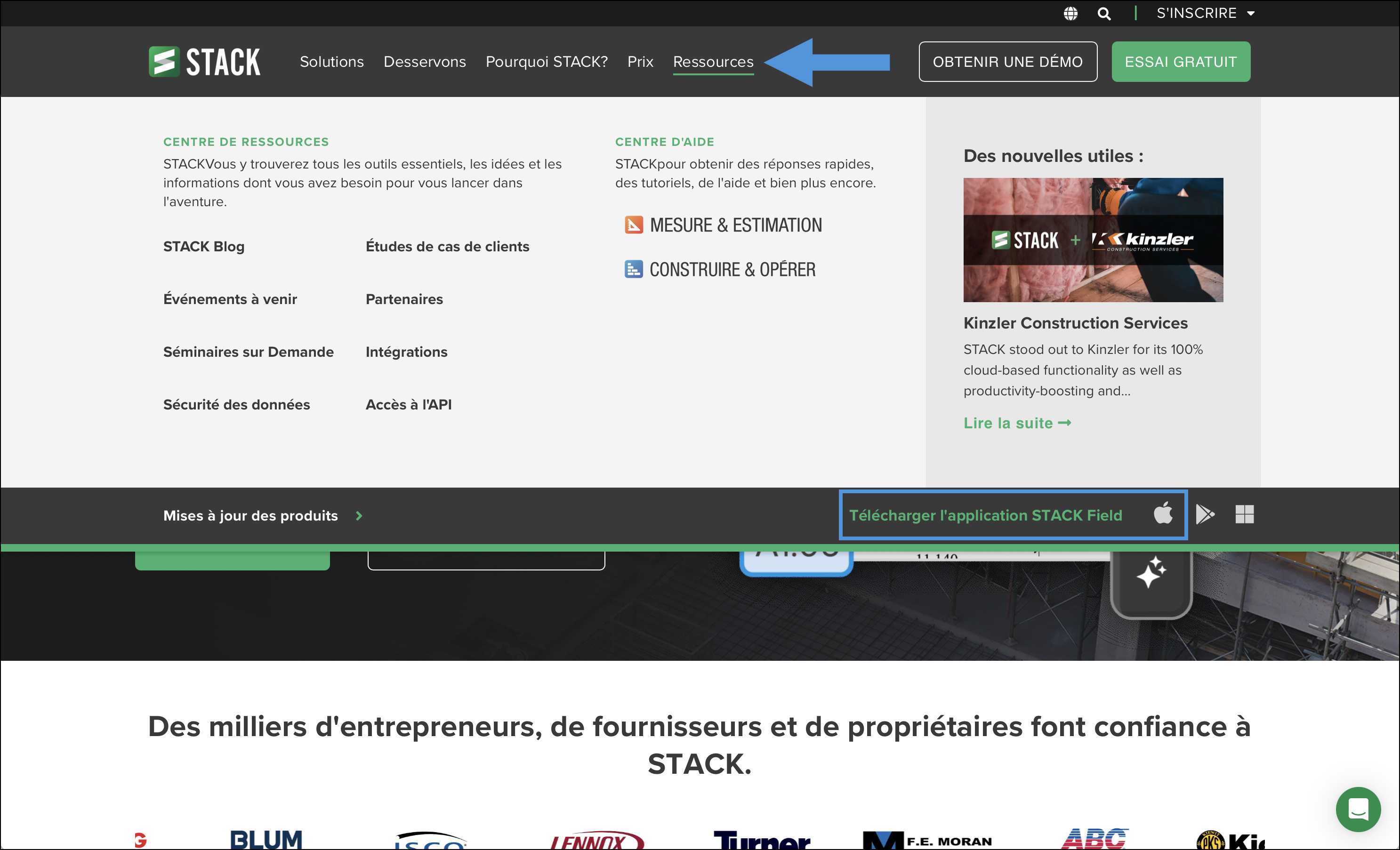
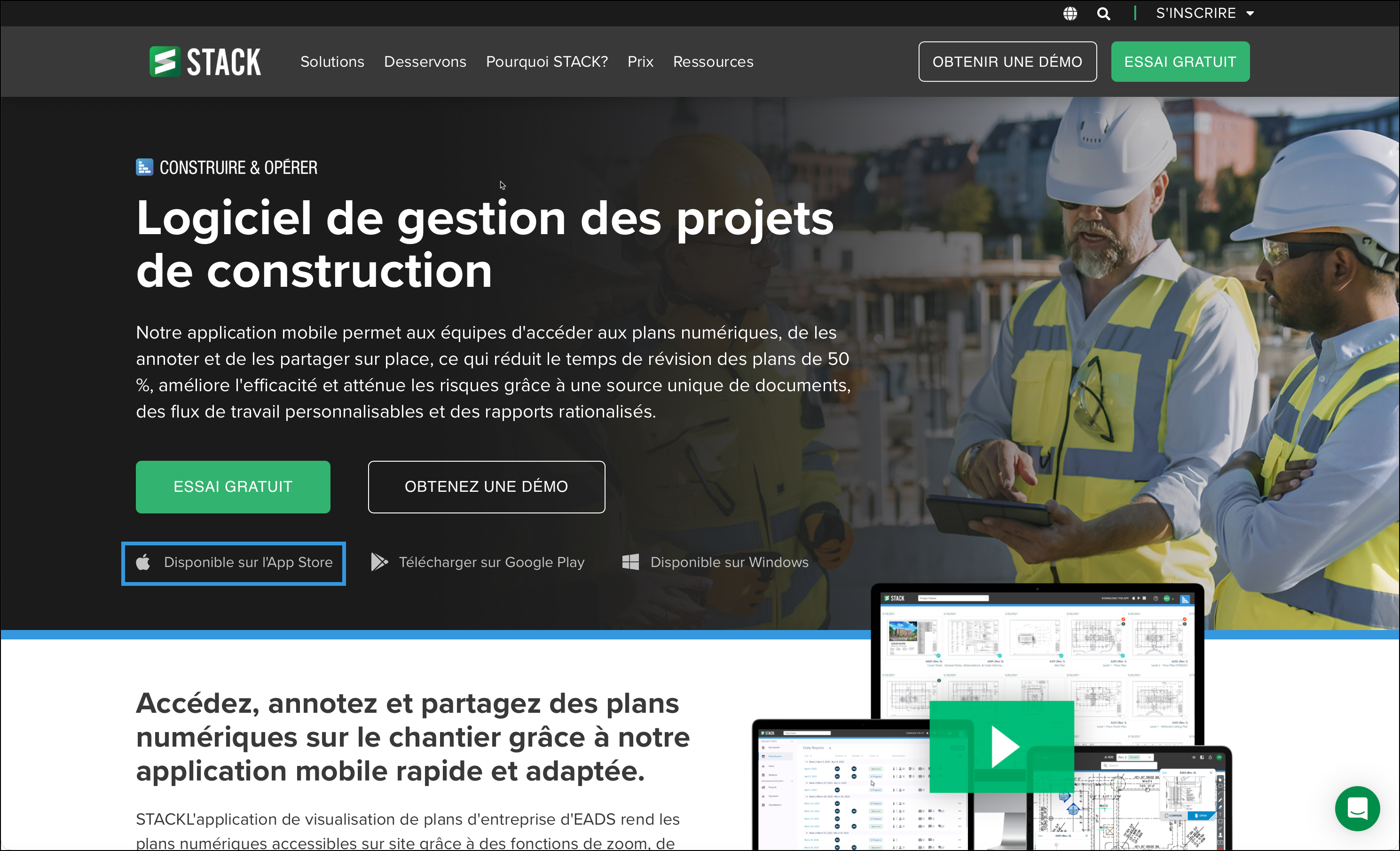
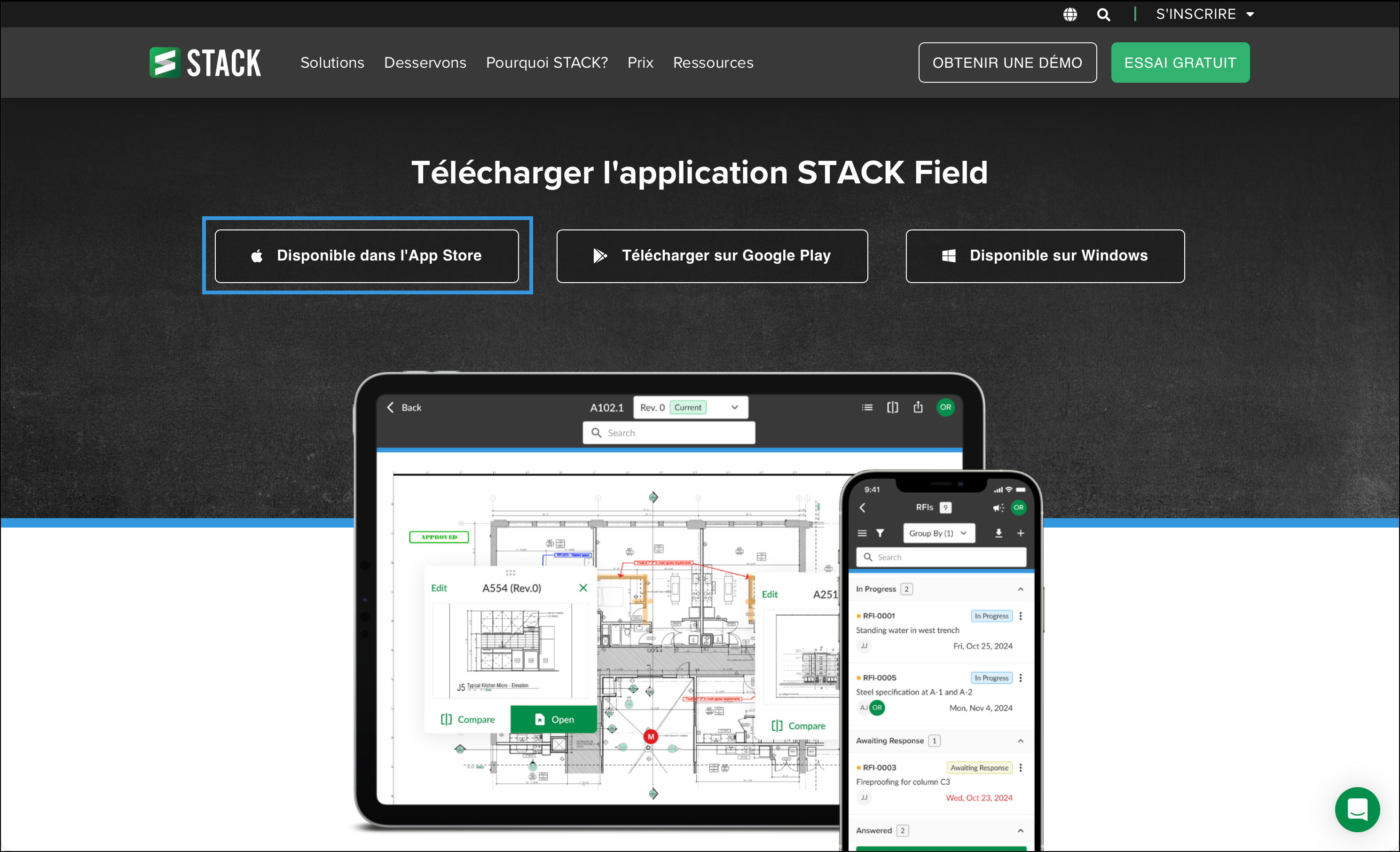
Cliquez sur Obtenir.
.png)
Cliquez sur Ouvrir.
.png)
Télécharger sur Google Play
L’Application de Chantier STACK nécessite Android 9.0 ou version ultérieure.
Fonctionne sur:
Samsung Galaxy, tablettes Asus Zen Pad, et plus encore.
Google Pixel, smartphones Samsung Galaxy, et plus encore.
NOTE
Les Chromebooks ne sont supportés.
Sur le site web de STACK, à partir du menu Ressources, cliquez sur Télécharger l'application STACK Field, le logo d'Android ou à partir de la page STACK | Construire & Opérer, cliquez sur Télécharger sur Google Play. Si vous avez créé un compte, passez à l’étape 2.
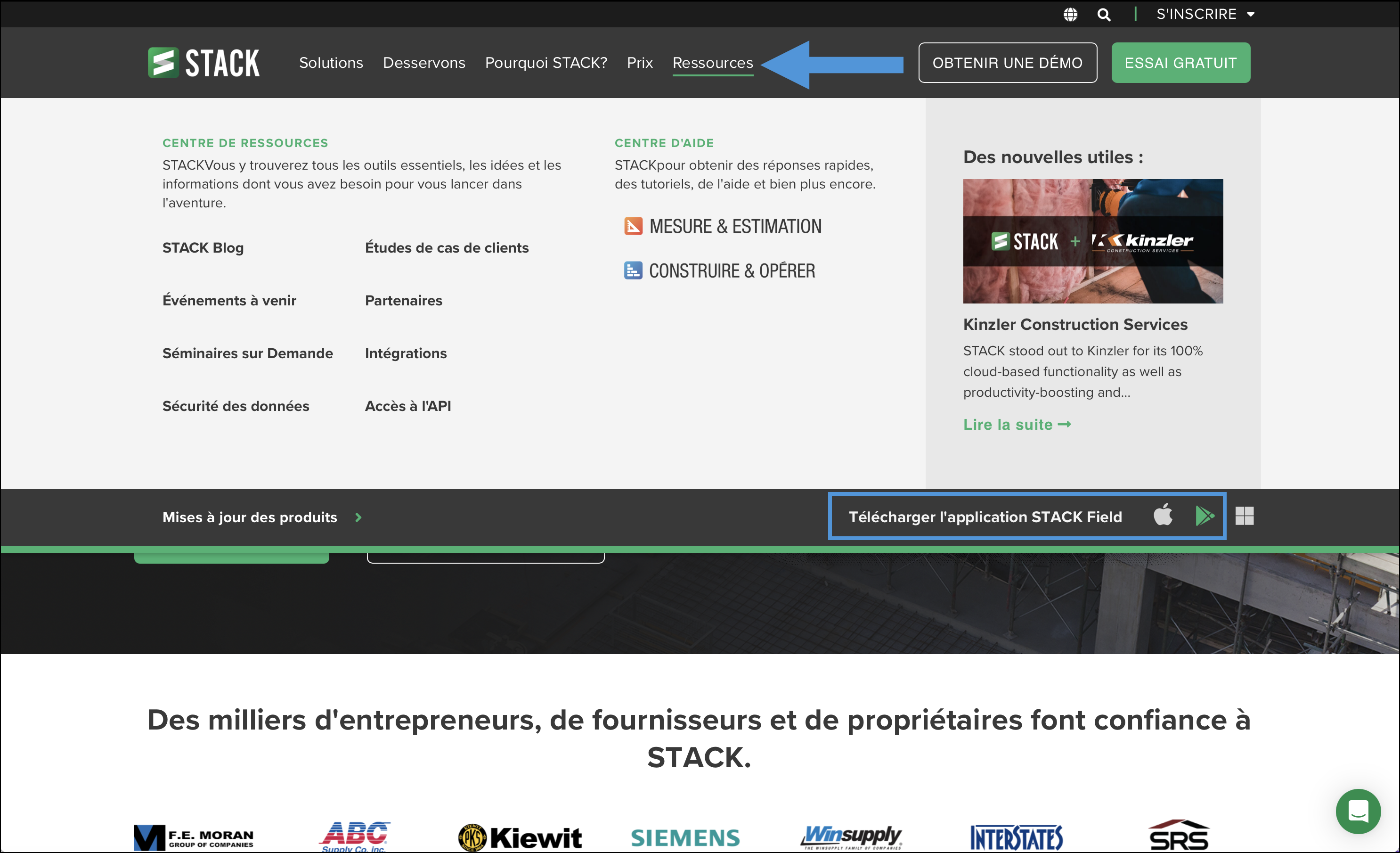
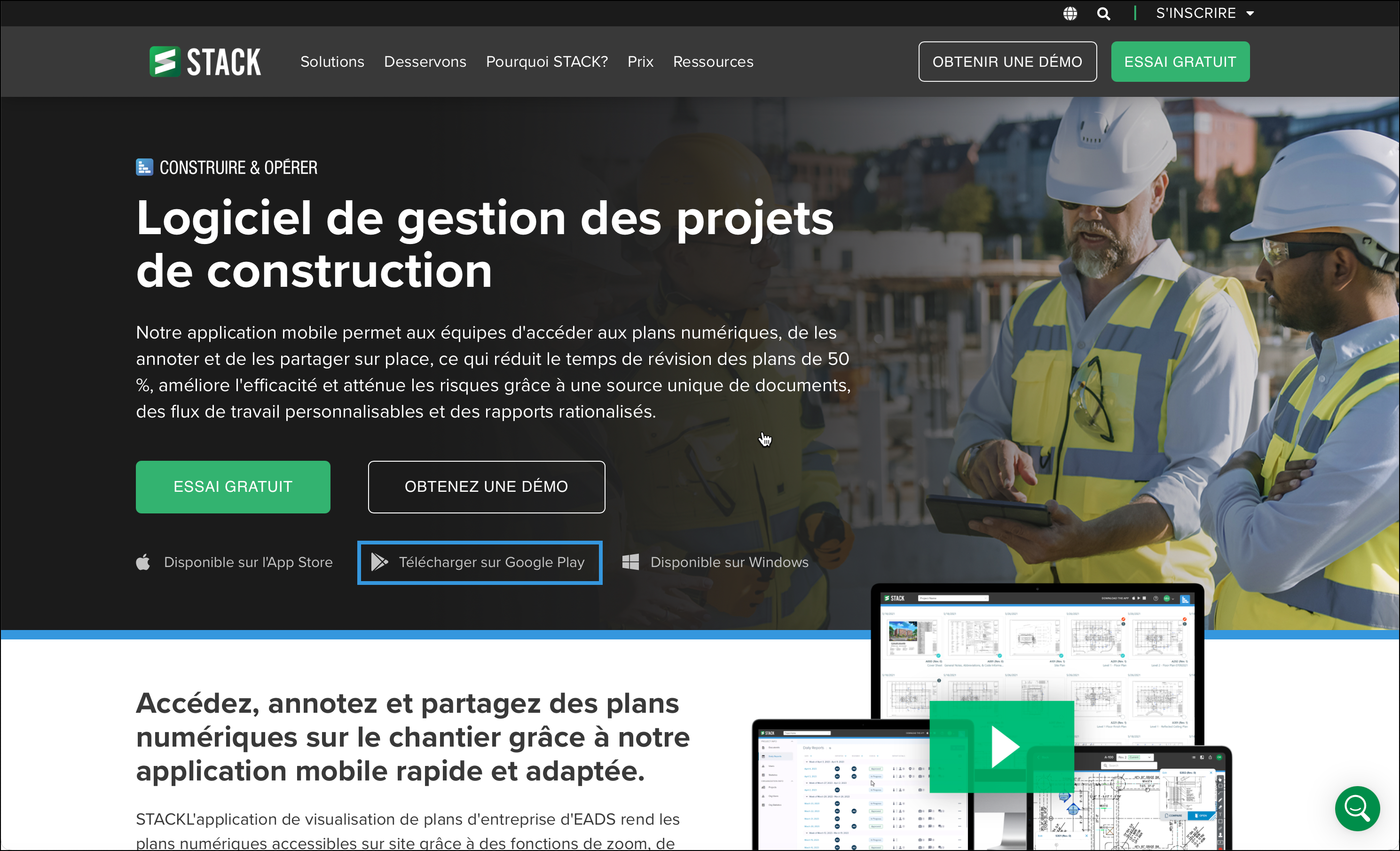
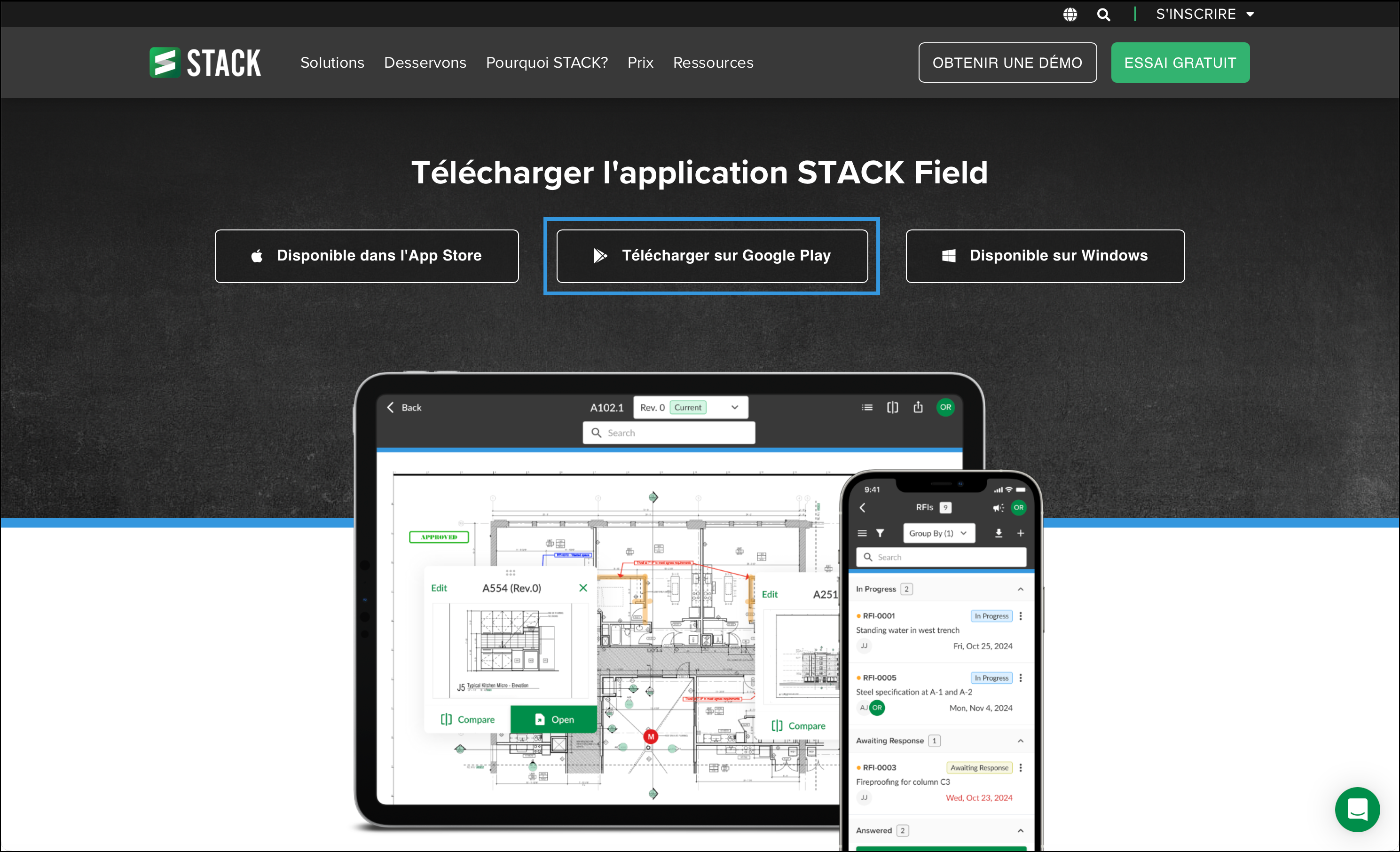
Cliquez sur Installer.
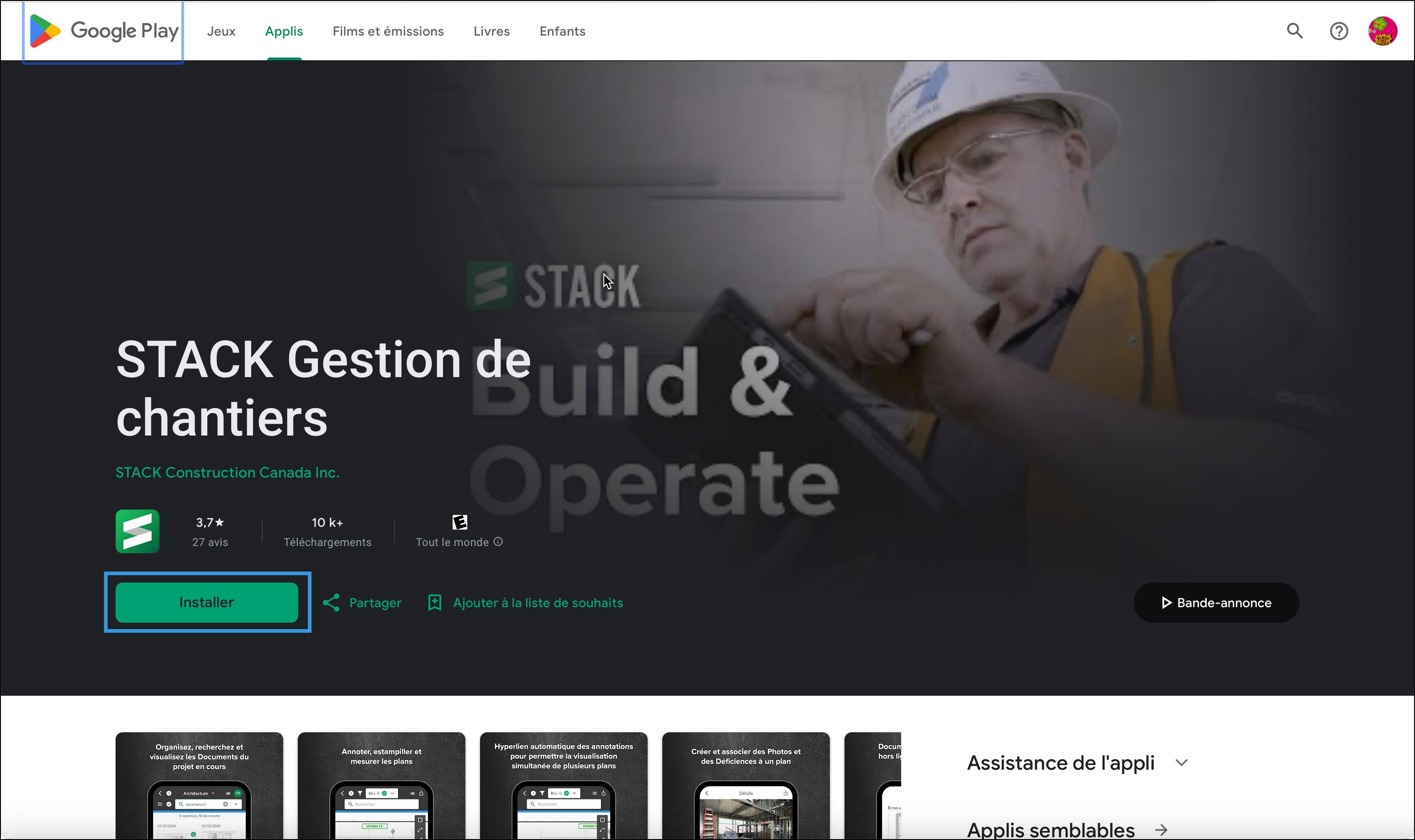
Cliquez sur Ouvrir.
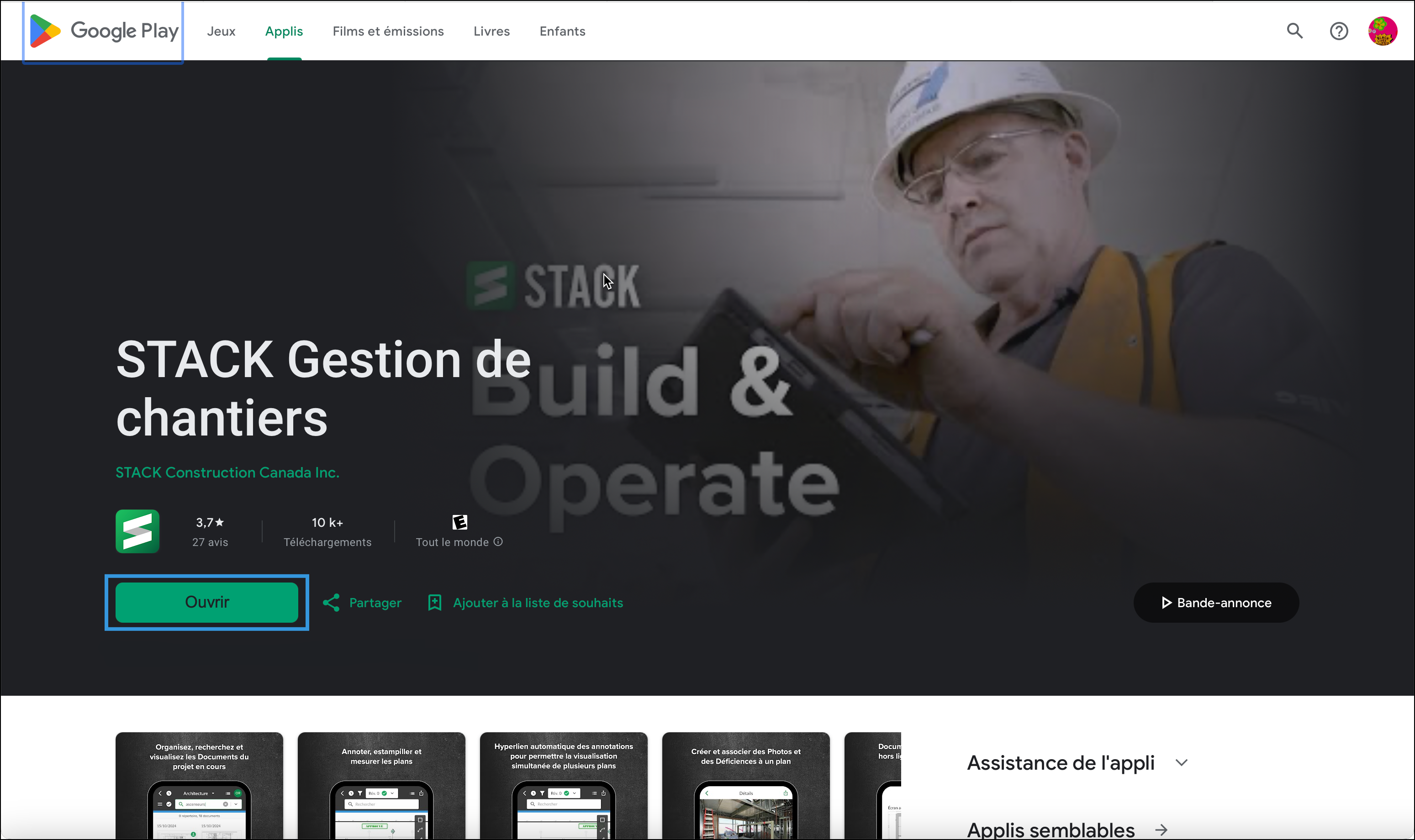
Télécharger pour Windows
L’Application de Chantier STACK fonctionne sur Windows 8, 10 et 11 (avec .NET Framework 4.6.2 ou une version supérieure) et sera automatiquement mise à jour avec les nouvelles versions.
Aucune autorisation d’administration locale n’est nécessaire afin que l’application fonctionne.
Sur le site Web STACK | Build & Operate, à partir de la page d’accueil, cliquez sur Disponible sous Windows, ou dans le menu Ressources, cliquez sur STACK | Build & Operate pour Windows. Si vous avez créé un compte, cliquez sur Obtenir sous Windows.
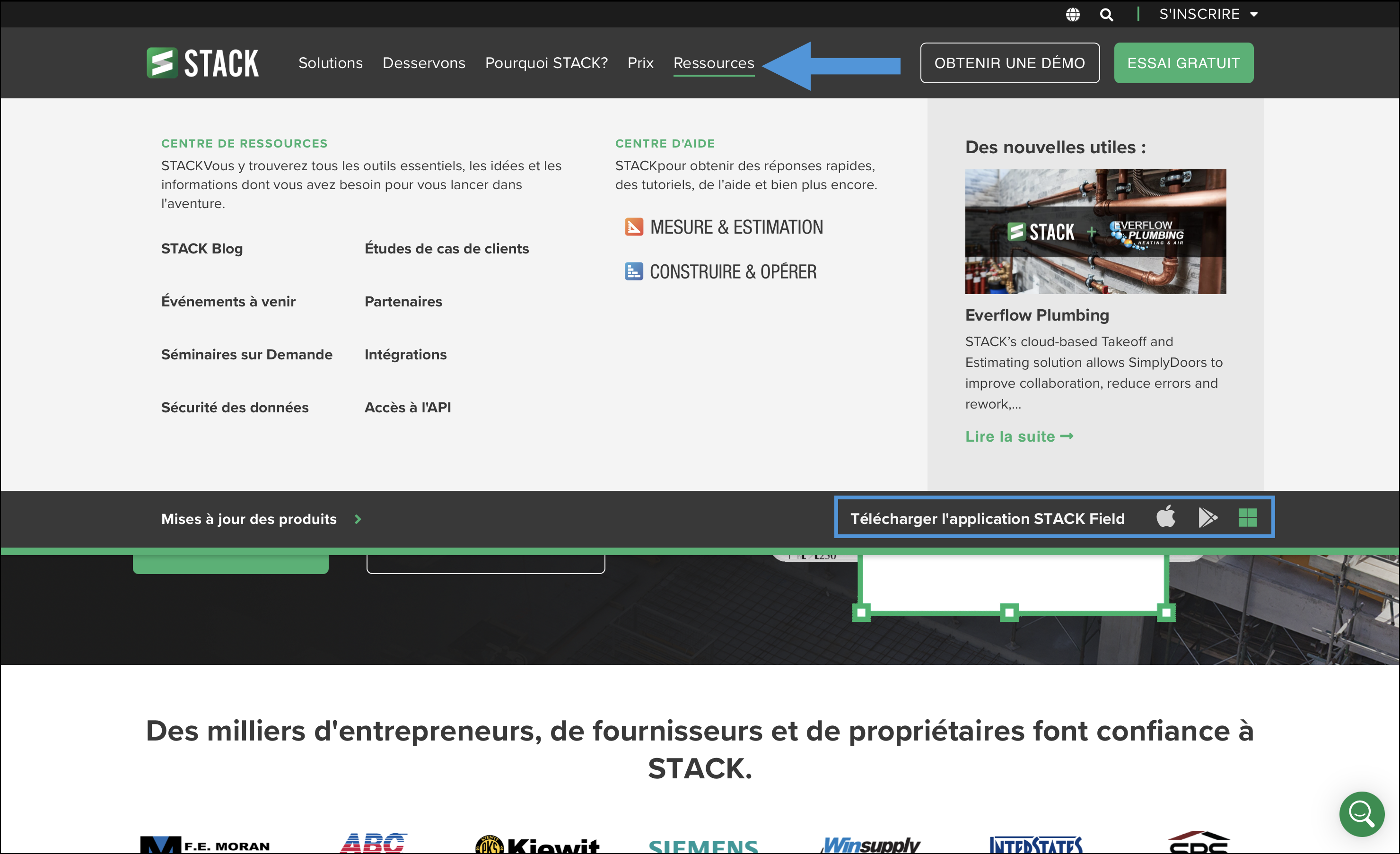
.png)
The fichier sera téléchargé dans le dossier des téléchargements de votre ordinateur.
Cliquez sur le fichier téléchargé et sélectionnez Ouvrir.
Cliquez sur Exécuter.
.png)
Connectez-vous à Votre Compte
Une fois que vous avez créé un compte et téléchargé l’de Chantier STACK sur votre appareil, vous êtes prêt à vous connecter à votre compte.
Entrez le courriel que vous avez utilisée pour créer votre compte et cliquez sur CONTINUER.
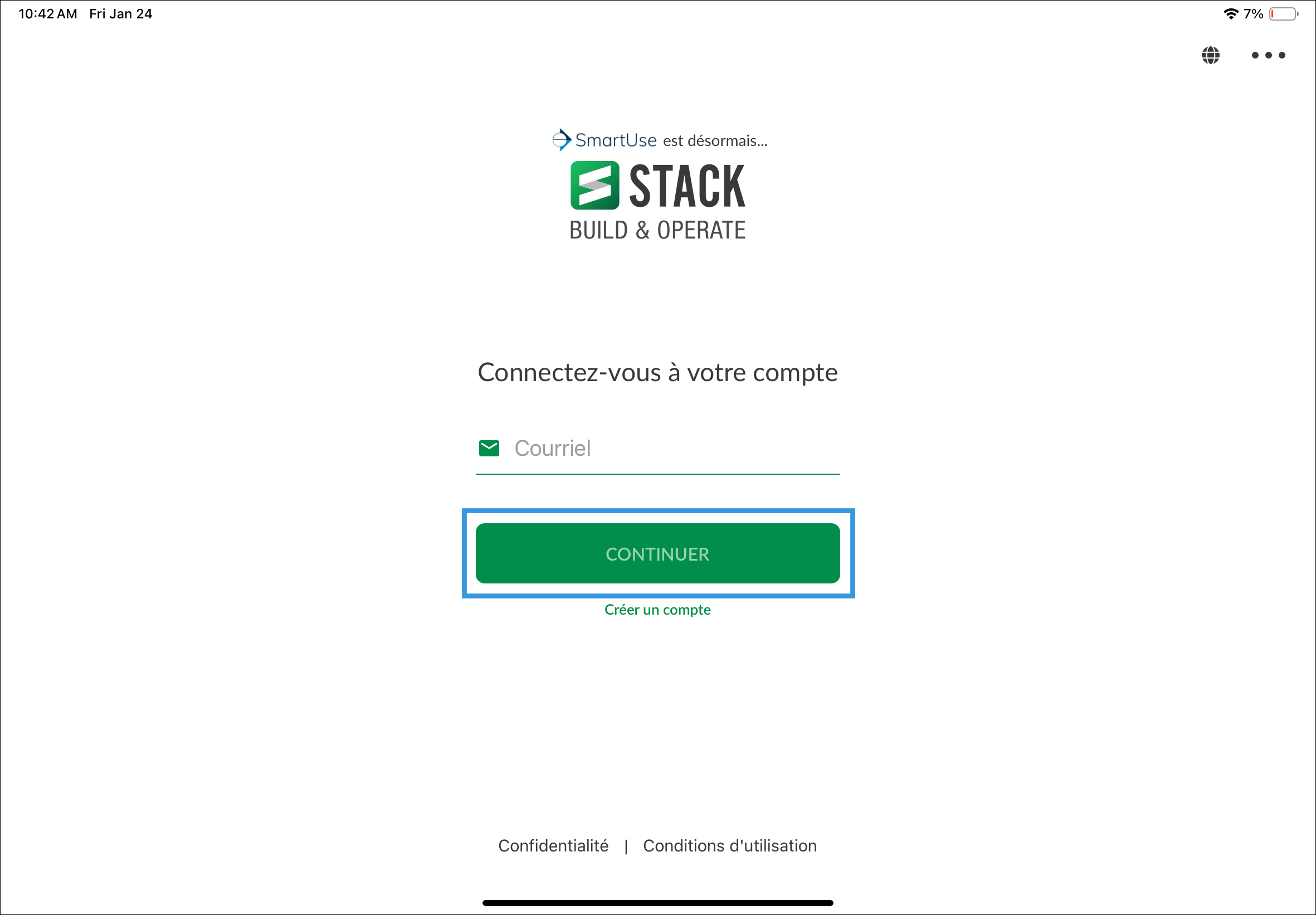
Entrez également le mot de passe que vous avez utilisé et cliquez sur CONNEXION.
NOTE
Si vous avez oublié votre mot de pass, cliquez sur le lien Vous avez oublié votre mot de passe? pour le réinitialiser.
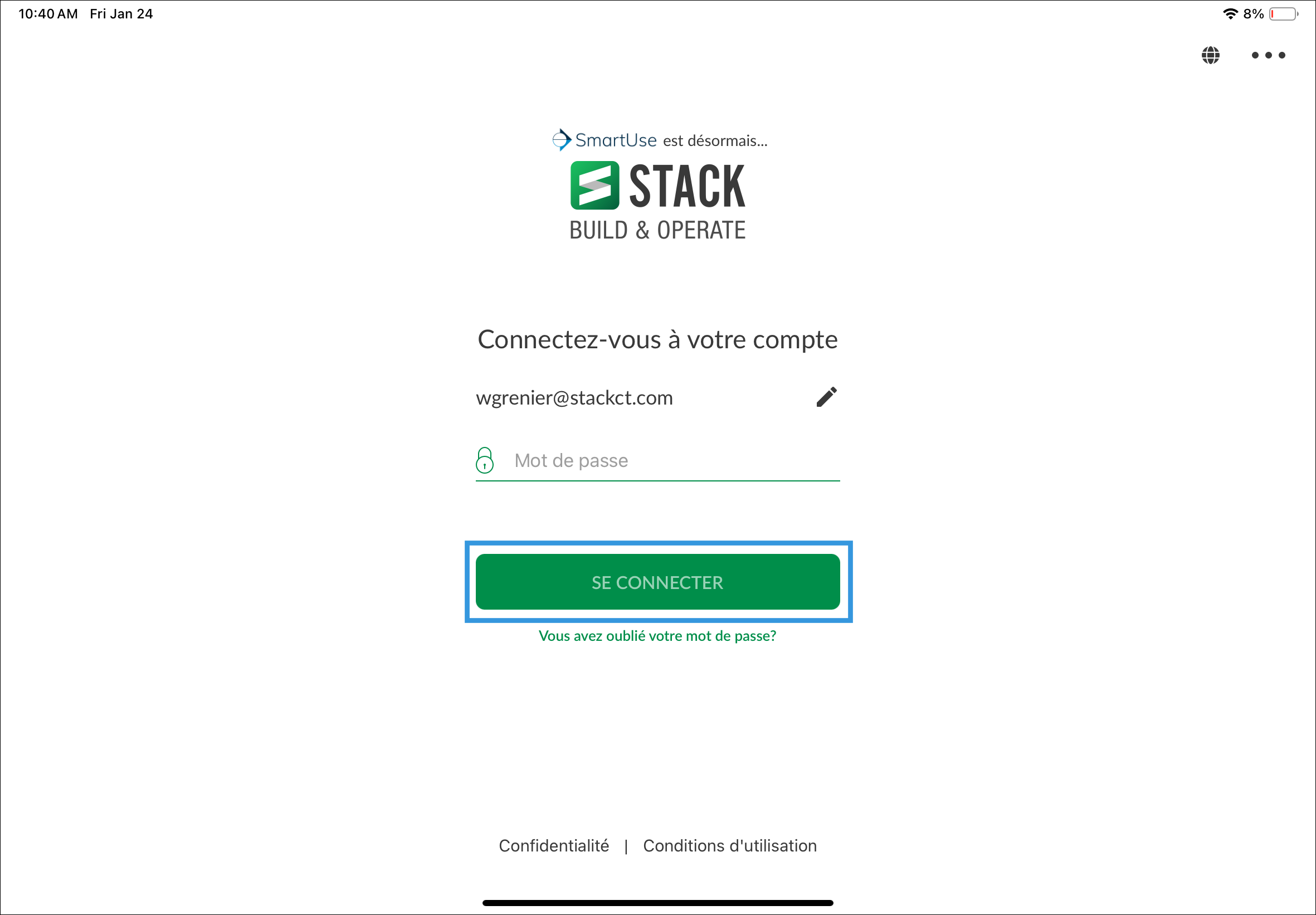
Vous atterrirez sur votre page Projets .
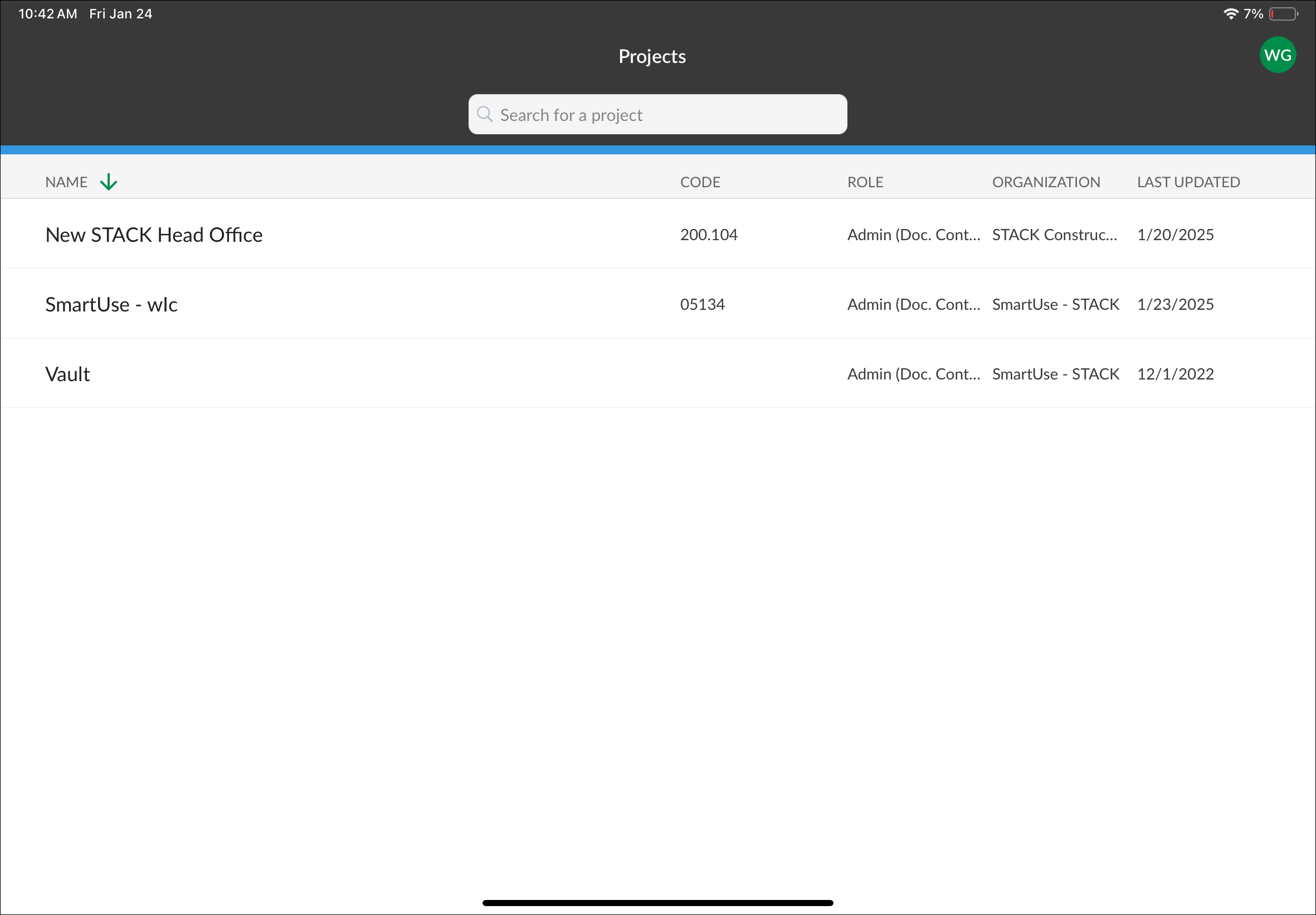
Prochaines Étapes
Maintenant que vous avez téléchargé l’Application de Chantier STACK, vous êtes prêt à voir:
Aperçu de l’Application de Chantier STACK
Articles Connexes
Introduction à STACK | Build & Operate

